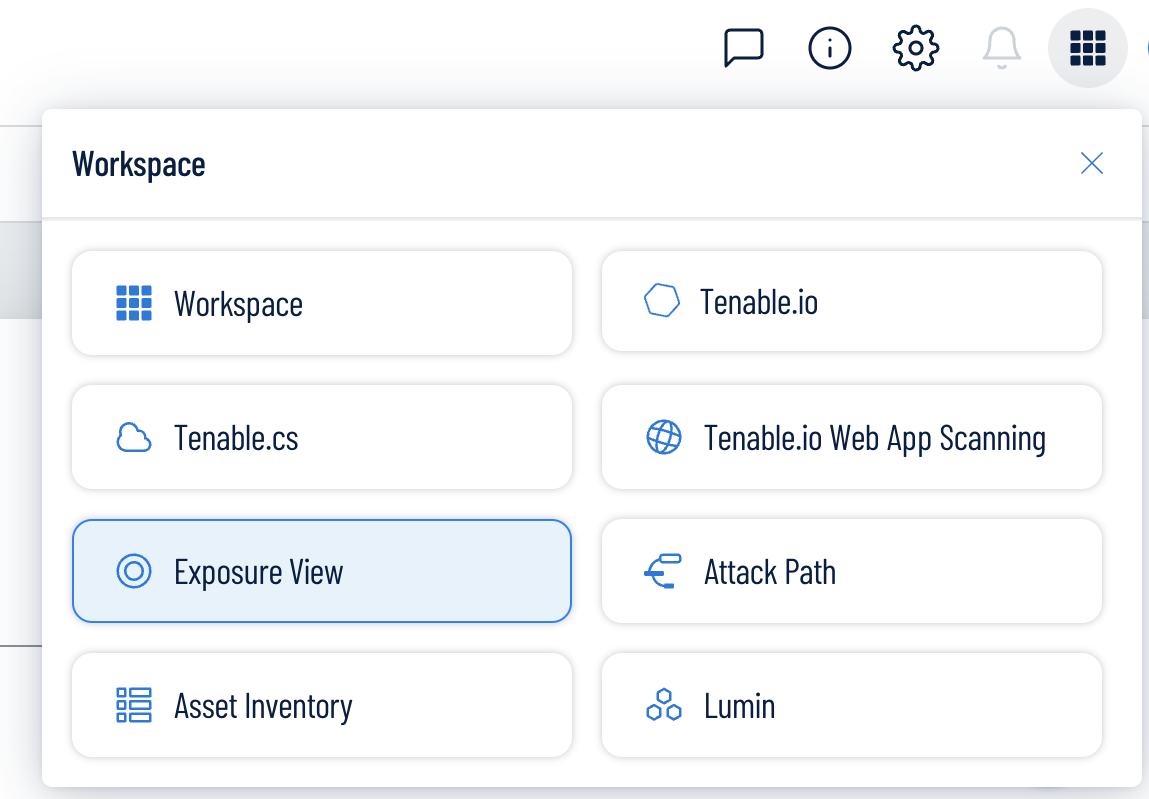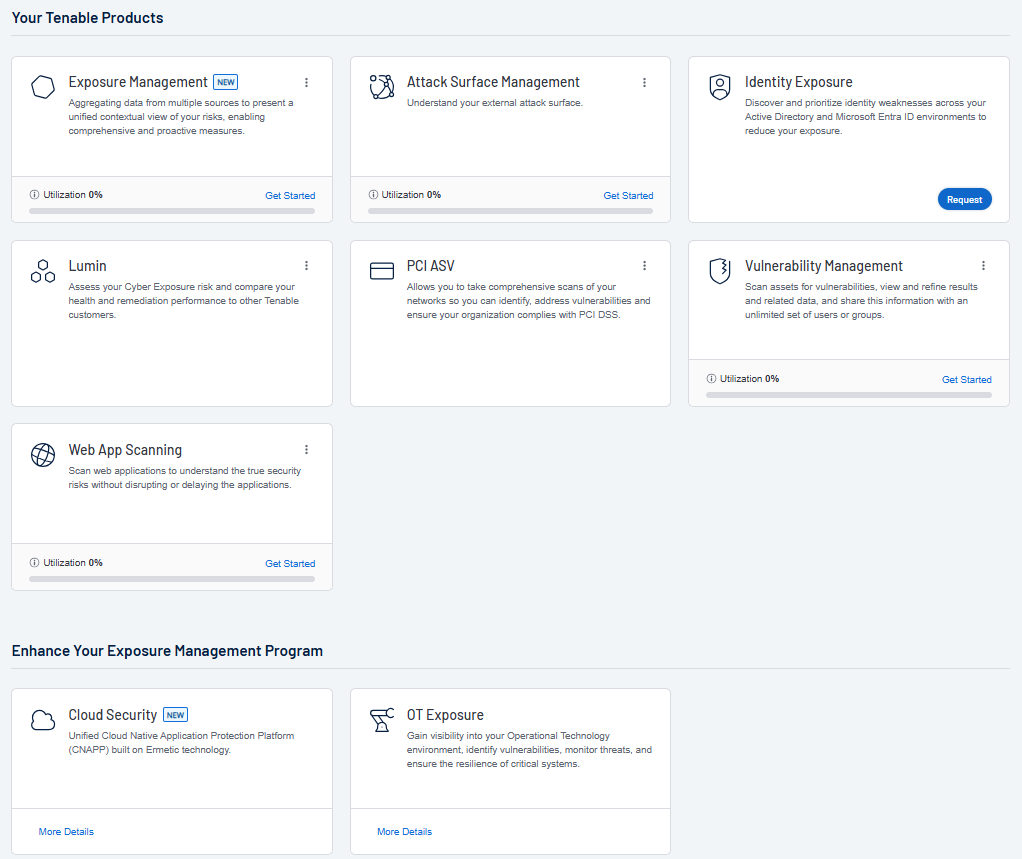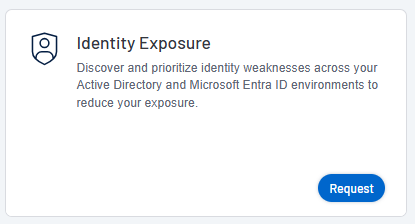存取工作區
登入 Tenable 時,預設會顯示工作區頁面。在工作區頁面中,您可以在 Tenable 應用程式之間切換,或將預設的應用程式設定為日後略過工作區頁面。
您也可以前往頂端導覽列中的工作區選單,即可從任何頁面在 Tenable 應用程式之間快速切換。
重要事項:Tenable 停用過期應用程式的應用程式圖塊。Tenable 會在應用程式到期的 30 天後,從「工作區」頁面和功能表移除應用程式圖塊。
工作區選單
開啟工作區選單的步驟如下:
工作區頁面
檢視工作區頁面的步驟如下:
在「工作區」頁面上,您可以執行下列動作:
-
如果適用,請在圖塊底部檢視應用程式的授權使用率。按一下「查看更多」直接前往所選應用程式的「授權資訊」頁面。
提示:如需有關 Tenable 授權運作方式,以及各產品中資產或資源授權規則的詳細資訊,請參閱「Tenable 產品授權指南」。 -
 移除預設應用程式:
移除預設應用程式:
移除預設登入應用程式的步驟如下:
-
在要移除的應用程式的右上角,按一下
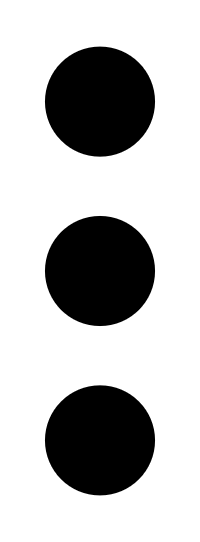 按鈕。
按鈕。功能表隨即會顯示。
-
按一下「移除預設登入頁面」。
「工作區」頁面現在會在您登入時顯示。
-